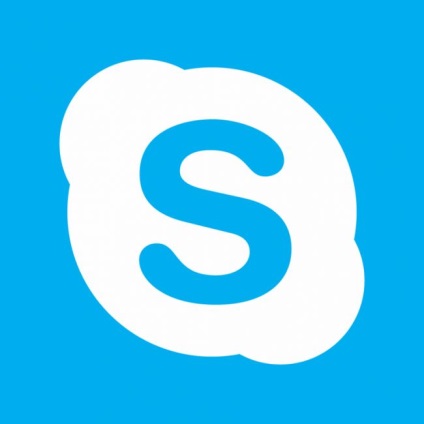
Skype не підключається до інтернету
Перевірте, чи є у вас вихід в інтернет - спробуйте відкрити вікно будь-якого браузера або зайти на поштовий сервер.
Іноді Skype блокується Фаєрвол або антивірусною програмою. В налаштуваннях Фаєрвол додайте Skype в список дозволених програм. Вимкніть антивірус і спробуйте ще раз запустити Skype. Якщо не допомогло, перезавантажте комп'ютер - ця найпростіша процедура вирішує проблему в більшості випадків.
Skype не запускається
Якщо після запуску програми ви бачите просто блакитне поле, клацніть правою кнопкою мишки по значку Skype в треї і вибирайте «Вихід». Натисніть Win, в розділі «Знайти» відзначте пункт «Файли і папки». У рядок пошуку введіть shared.hml і вкажіть в списку диск, на якому встановлений Skype (за замовчуванням це диск C). У списку «Додаткові параметри» відзначте прапорцями пункти «Пошук в системних папках», «Пошук в прихованих файлах і папках», «Пошук вкладень». Видаліть знайдений файл (при наступному запуску він згенерує автоматично) і знову запустіть Skype.
Спробуйте інший спосіб, якщо попередній не допоміг. Закрийте Skype в треї і зайдіть в його системну папку, зазвичай це C: Program FilesSkype і відкрийте папку Phone. Клацніть правою кнопкою по піктограмі Skype і вибирайте команду «Створити ярлик».
Програма Skype тісно пов'язана з додатком Internet Explorer. Навіть якщо за замовчуванням у вас встановлений інший браузер, робота IE безпосередньо впливає на Skype. Якщо всі описані способи не допомогли, скиньте настройки IE до встановлених за замовчуванням. Для цього в меню «Сервис» вибирайте команду «Властивості», перейдіть у вкладку «Додатково» і натисніть «Скидання».
Після видалення всіх елементів Skype з реєстру знайдіть і скачайте старішу перевірену версію цієї програми. Після її установки відкрийте меню «Інструменти», клацніть «Налаштування» і «Додатково». У розділі «Інші параметри» клікніть «Автоматичне оновлення» і натисніть кнопку «Вимкнути автоматичне оновлення».